
皆さんこんにちは!
今回はFX自動売買に欠かせないVPSについて詳しく解説していきます!
 ゆーしん
ゆーしんFX自動売買は24時間自動で売買を行なってくれるのでパソコンを24時間つけっぱなしにしないといけないと思っていませんか?
ですがそんなことをしてしまうと、
電気代が高くついたり、パソコンに負荷がかかってしまい、正常にトレードが反映されなくて大きな損失につながったりしてしまう可能性もあります。
そこでFX自動売買に欠かせなくなってくるのがVPSです!
今回は、VPSの重要性とVPSの契約方法について詳しく解説していきます!



FX自動売買を始めようかと考えている方は、ぜひ参考にしてみてください!
VPSってとは?なぜVPSが必要なのか?
VPS(仮想専用サーバー)とは…
インターネット上でパソコンを稼働させるためのサーバーのことです。
自動売買を行うためにはFXの市場が開いている「平日の24時間」、常にシステムを稼働しておく必要があります。
そのために必要になるのが、VPSという「仮想専用サーバー」です。
ご利用のパソコンをVPSに接続することで、パソコンの電源がオフの状態でも、EAを稼働させることが可能となります。



EAは基本24時間インターネットに繋がったパソコンで稼働する必要がありますが、VPSを利用すれば実物のパソコンがなくても仮想空間にあるパソコンにEAを設定することで24時間EAを稼働させることができます。
また、VPSが必須ななのは、以下のようなリスクを避けるためでもあります。
・ノートPCが充電されておらず、途中でシャットダウンしてしまうリスク
・Wi-Fiなどの通信障害が起き、一時的に通信が途切れるリスク
・機械トラブルでPCが強制シャットダウンされてしまうリスク
このようなトラブルが起きた際に、EAを稼働させていると、
EAが正常に動かなくなり大きな損失につながる可能性があります。



なので、EAを稼働させるにはVPSが欠かせないんです!
しかし、VPSを提供している会社は多くあり、その中でどこの会社のVPSを選んだらいいのかわからない方もいるかと思いますので、オススメのVPSをご紹介します!
VPSはお名前.comがオススメ!
VPSを提供している会社は数多くありますが、その中でも圧倒的にコストパフォーマンスが良いといわれているのが「お名前.com」です。



私も色々なVPSを試してきましたが、以下の点においてのメリットが大いと感じます。
・稼働率99.99%の安定した環境の提供
・大手FX会社も採用しているので安心
・低価格なのに高スペックでコストパフォーマンスが良い
・安心なセキュリティ対策
このようなメリットから、多くのEA稼働ユーザーがお名前.comを利用しています。



それでは、お名前.comのVPSの契約までの流れを分かりやすく解説していきますので、まだVPSを契約してない方やVPSを乗り換えたい方はぜひ参考にしてみてください!
お名前.comでのVPS契約方法〜接続までの流れ
手順に沿って進めることでスムーズに契約することができます。
VPSを契約する
まずは以下のボタンをクリックしてお名前.comの公式サイトへアクセスしましょう。
お名前.comの公式サイトはこちら
▼▼▼▼▼▼
「今すぐ申し込む」をクリック
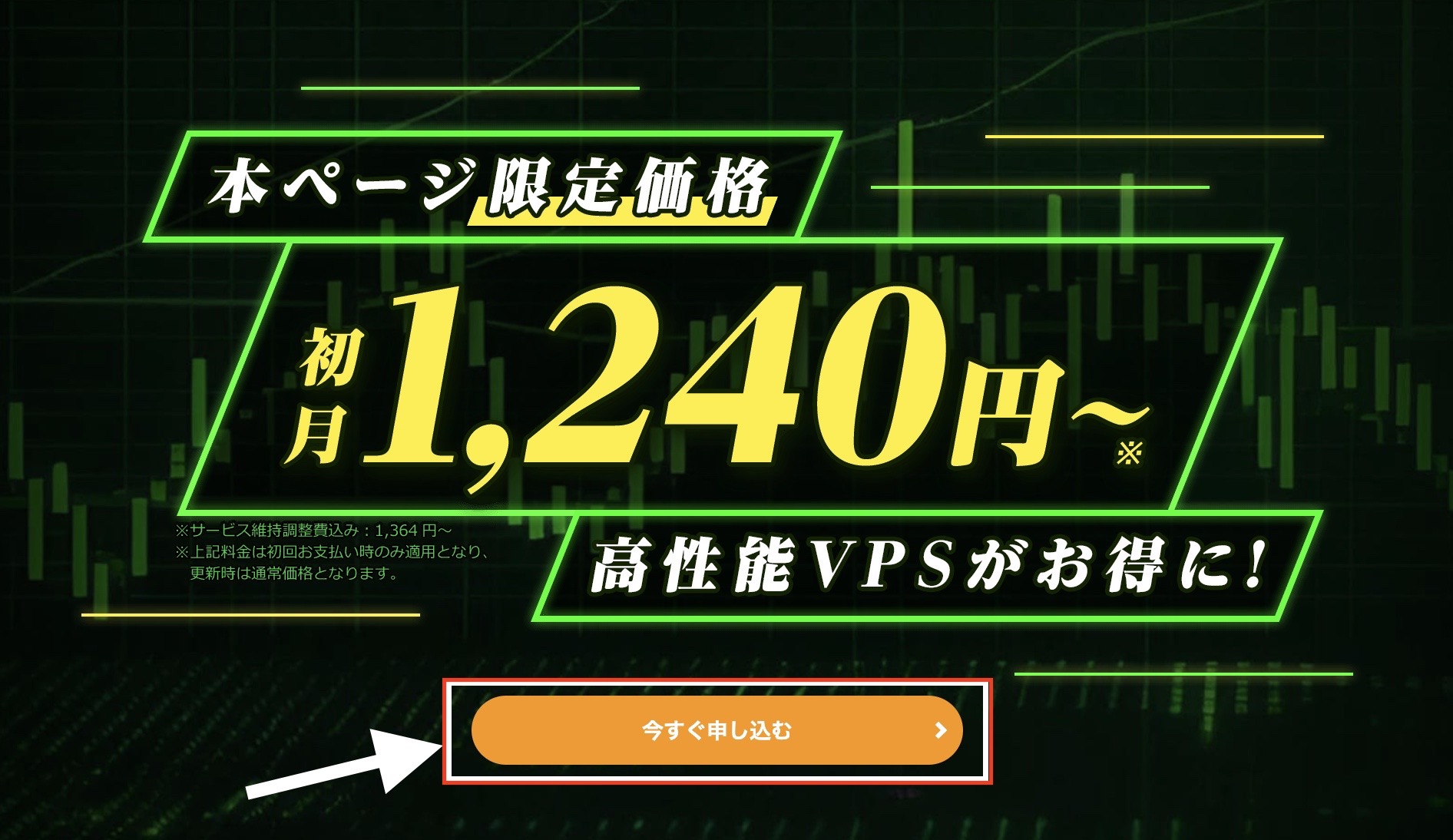
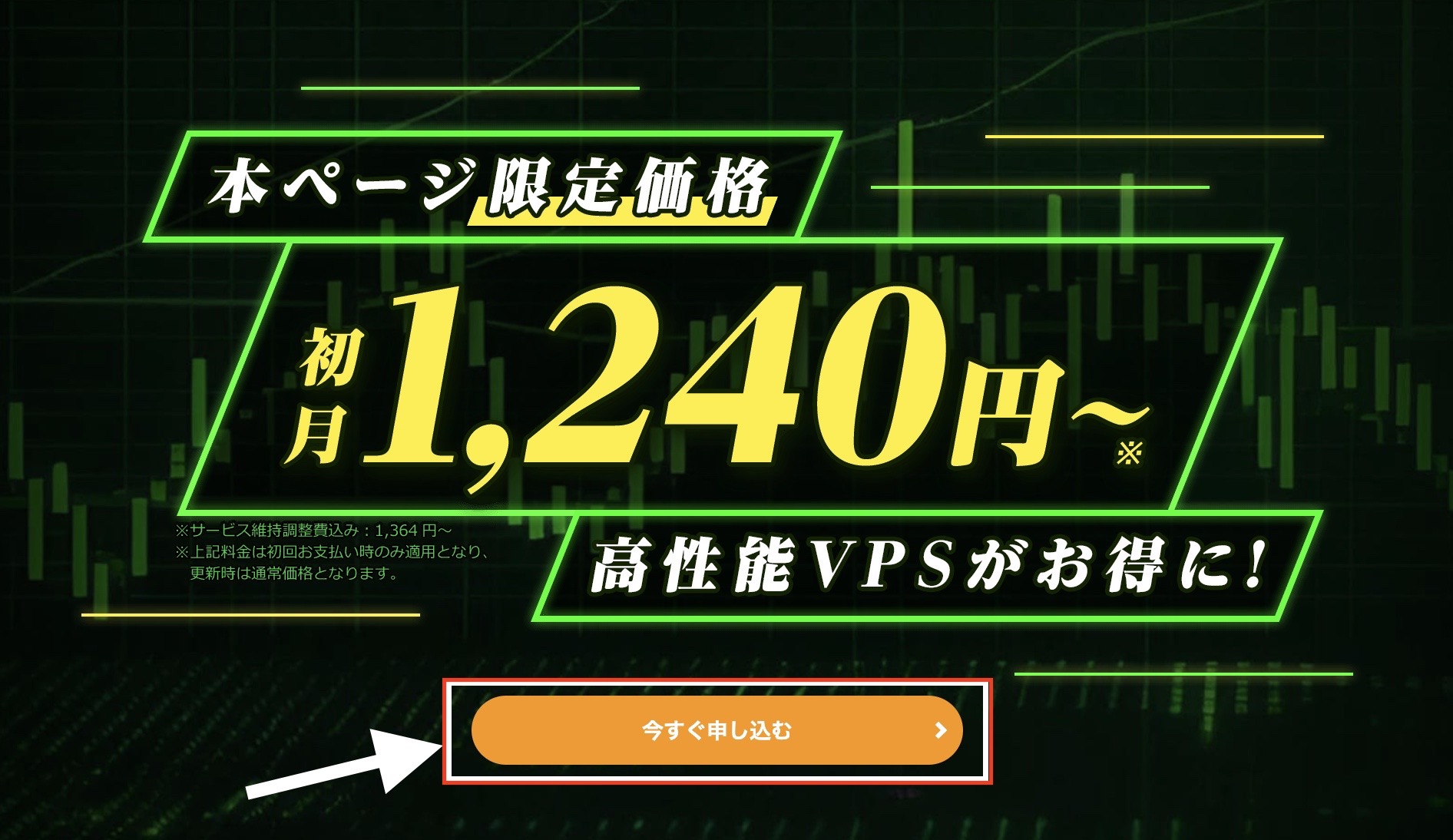
次にプランを選択してください。
プランはいくつEAを稼働するかによって変わってきます。
最低でも『スタートアッププラン(2.5GB)』、『スタンダードプラン(4GB)』以上がオススメです!
これからEAをガンガン使っていきたいという人は、『プレミアムプラン(8GB)』がオススメです!
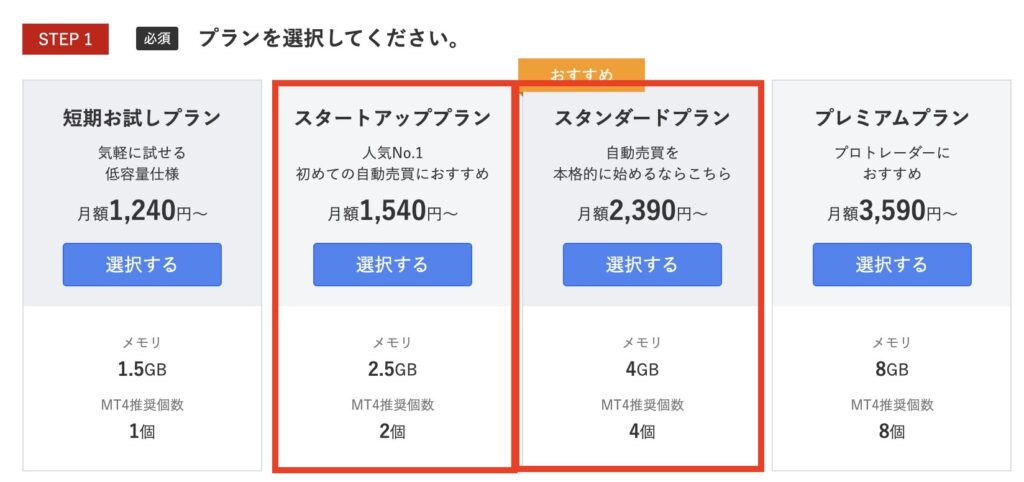
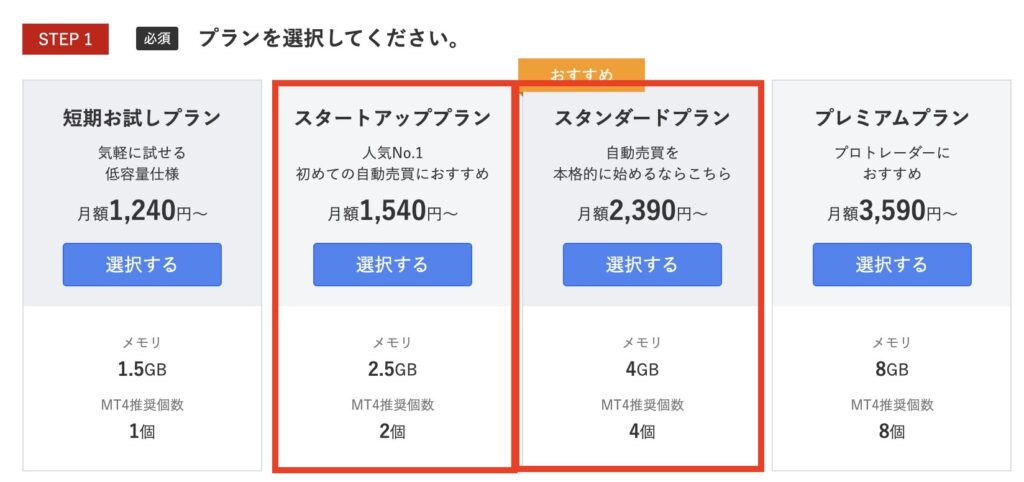
お支払い期間はご自身でお選びください。
トータル的には3ヶ月払いがお得です。
VPSのお申し込み数は「1」でOK。「決定」ボタンをクリック!
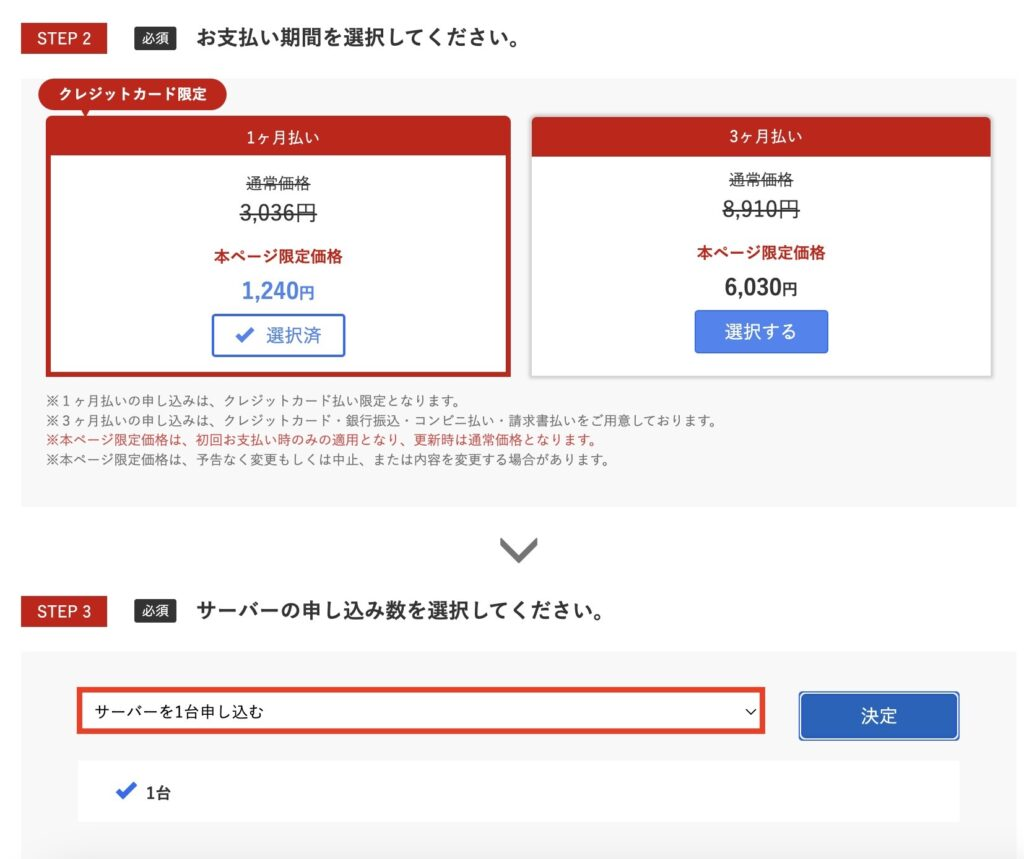
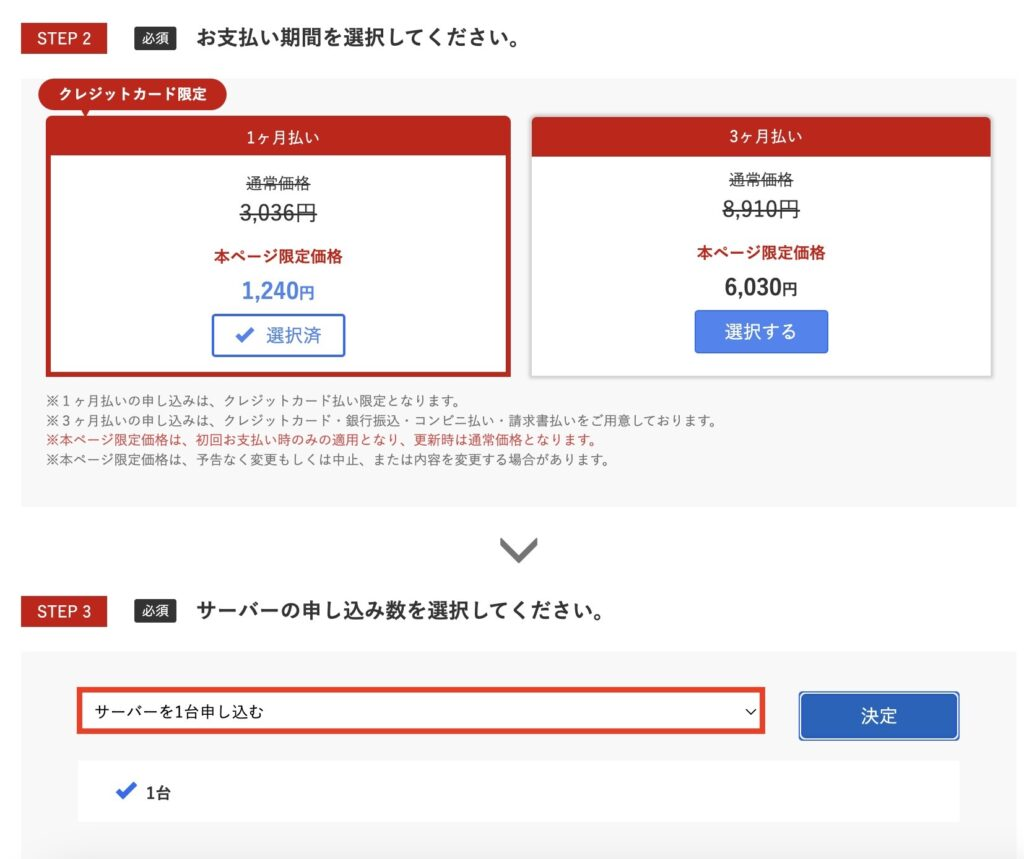
次に「高負荷通知サービスの申し込みの有無」を選択しましょう。
高負荷サービスに関しては、基本申し込まなくてもOKです。
申し込んでおくとVPSにかかる負荷を自動的に制御してくれます。
必要だと感じたら入れてもOKです!
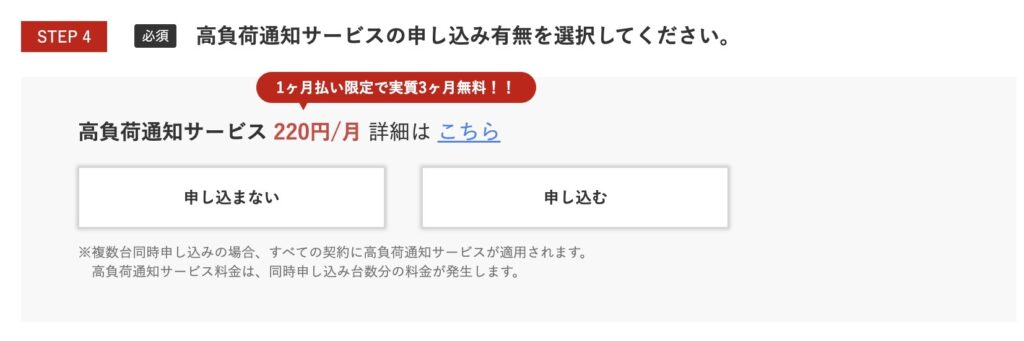
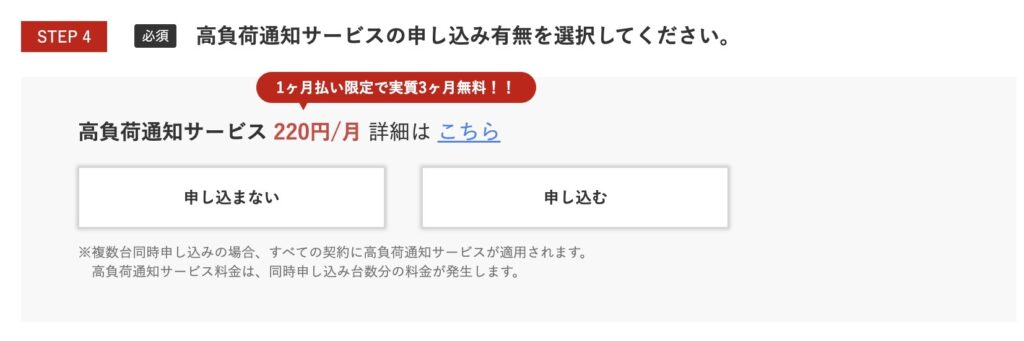
次に「初めてご利用の方」の項目で
メールアドレスとパスワードを入力して「次へ」をクリックしてください。
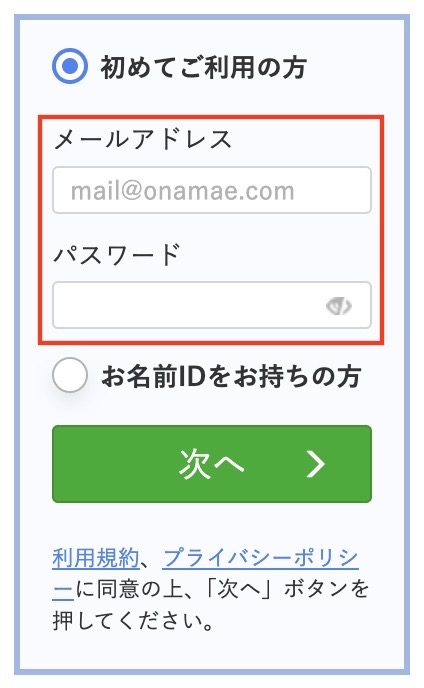
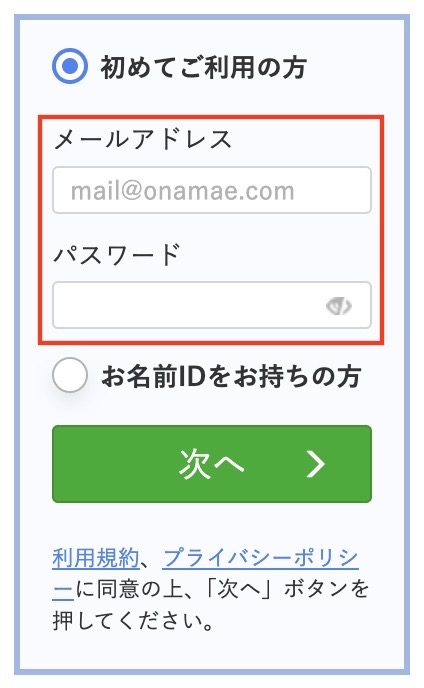
次にご自身の情報を入力してお支払いまで完了させてください。
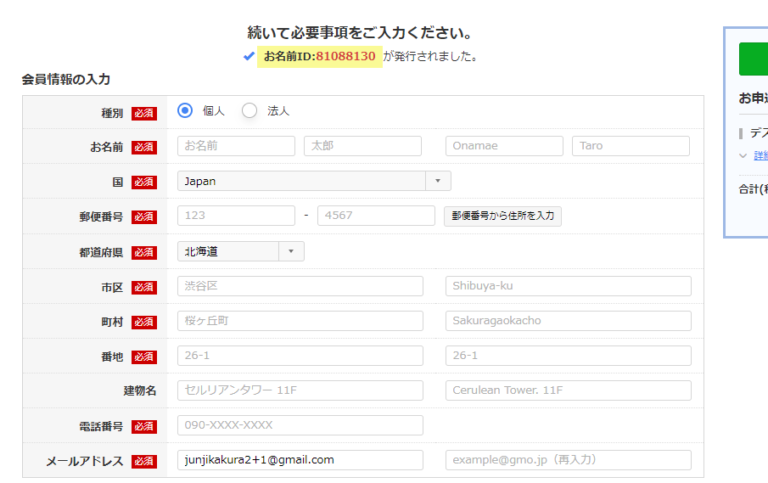
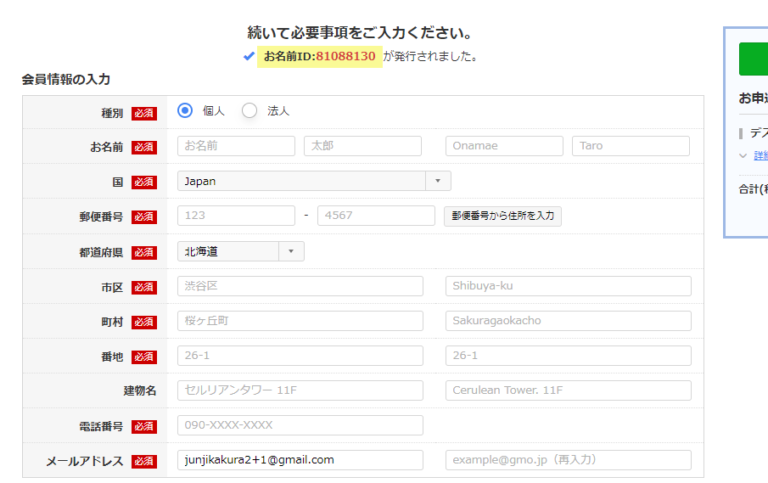
お支払いまで完了すると
電話番号認証になりますので、案内に従って認証を完了させてください。



通常の場合、お申し込みが完了して、最短15分、通常1時間から2時間程度でサービス完了メールが届いてサービス設定が完了になります!
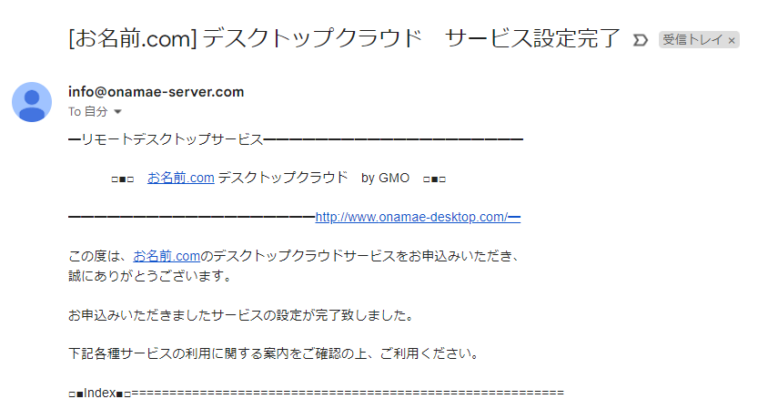
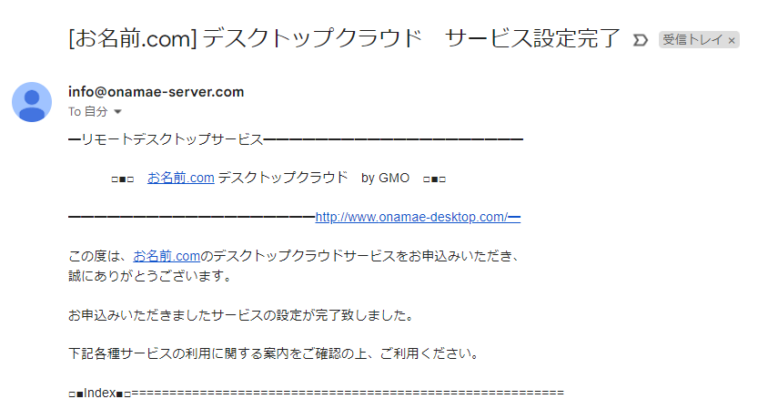
「サービス完了メール」が届いたらVPSに接続ができるようになります。
VPSを接続する
サービス完了メールが届いたら次はVPSの接続方法を説明していきます。
まずお名前.comのコントロールパネルにログインします。
メールに記載されているお名前IDとパスワードを入力してログインします。
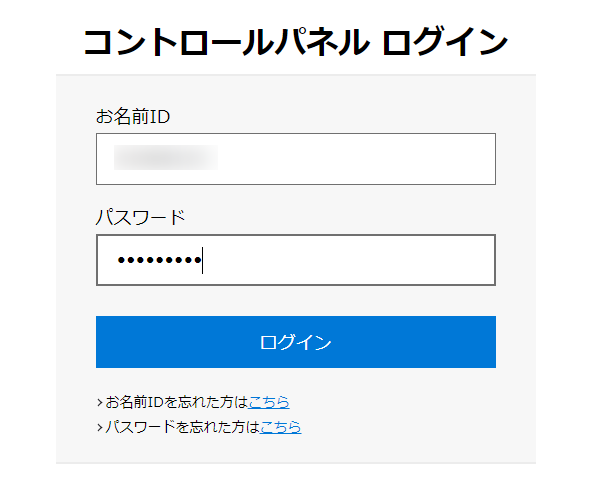
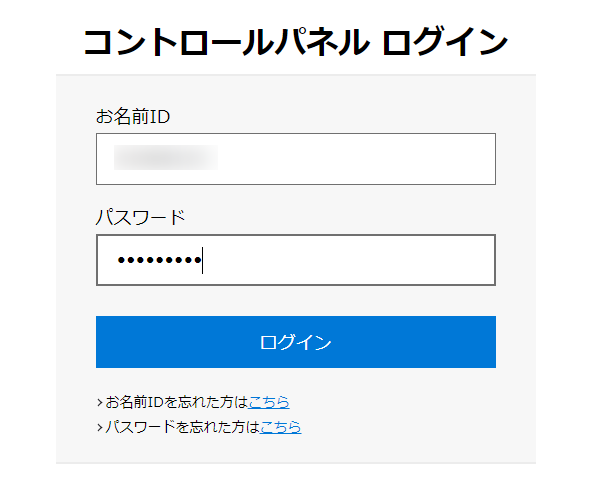
VPS接続用のパスワードを設定してください。
1度クリックするだけでOKです。
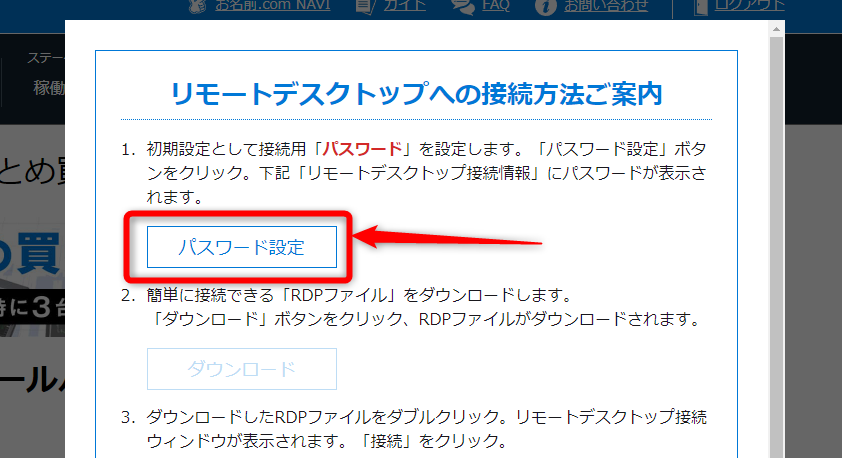
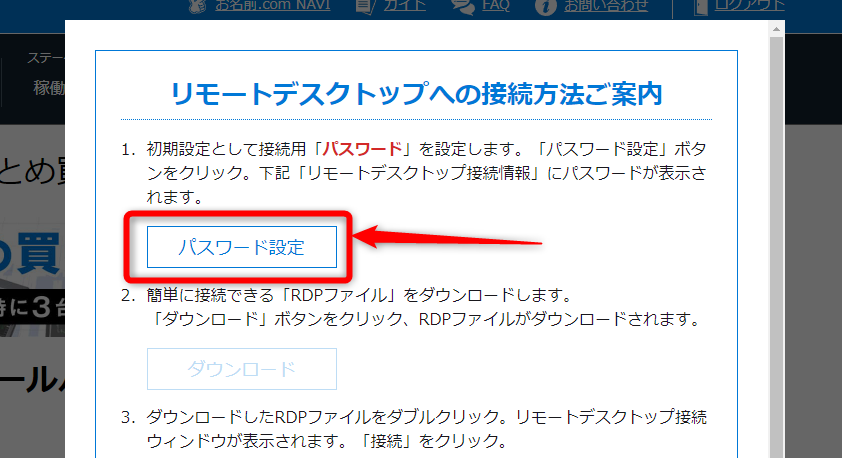
次にRDPファイルをダウンロードしてください。
(※パソコンからダウンロードしてください)



保存先はパソコンのデスクトップ上などわかりやすいところに保存しておきましょう!
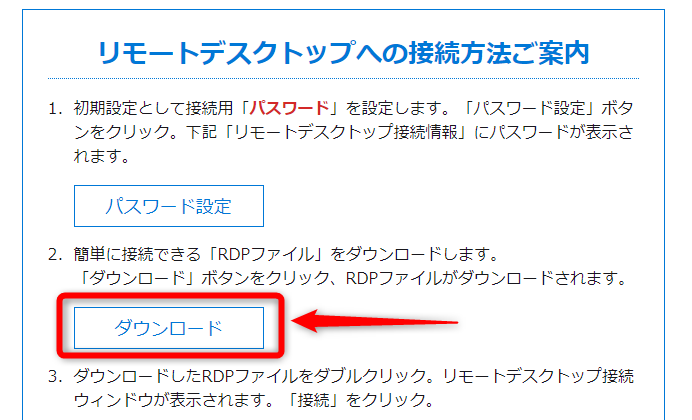
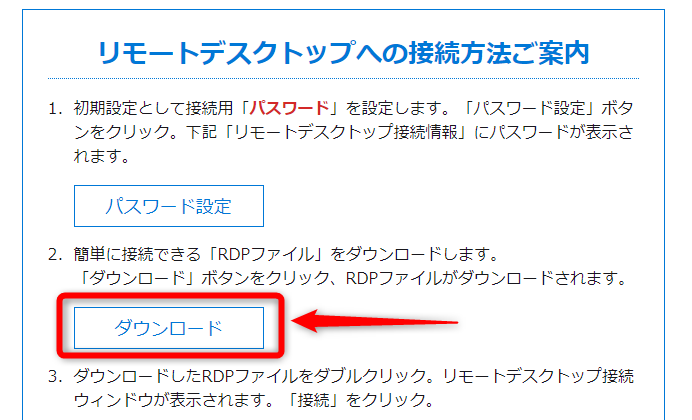
MacBookの場合は、ダウンロードをクリックすると、左下にダウンロードが表示されます。
↓のようにわかりやすいようにMacBookのデスクトップ上にドロップしておきましょう。
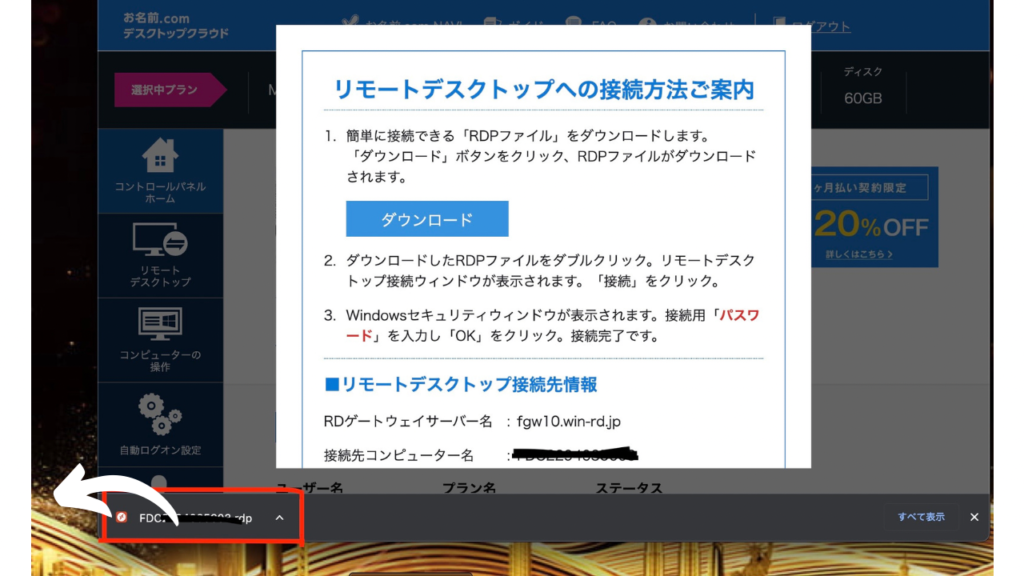
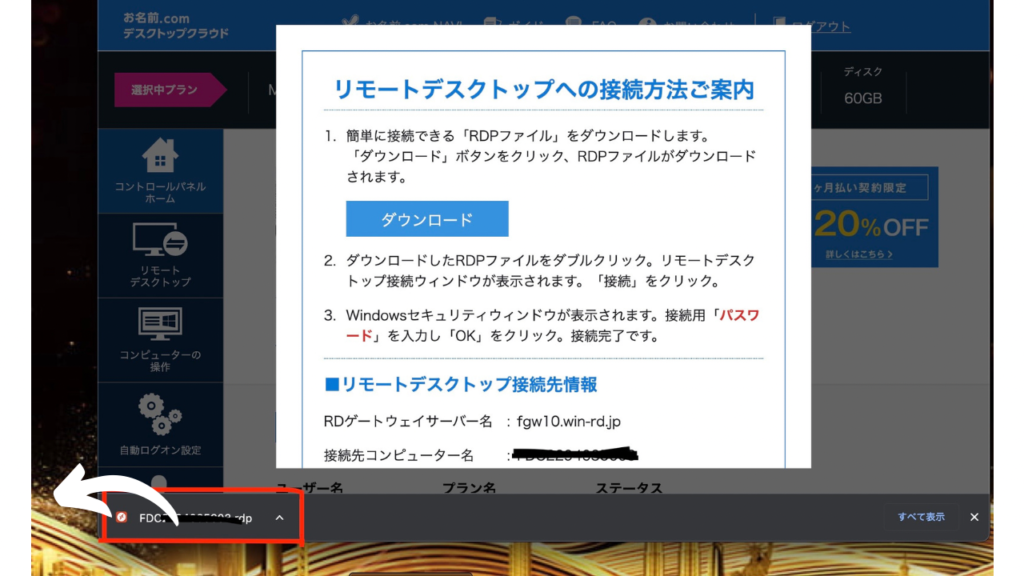
保存したRDPをダブルクリックして起動してください。
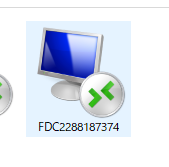
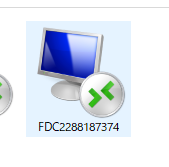
起動したら下記のようなポップアップが開きますので、
赤枠の部分にチェックを入れて接続をクリックします。
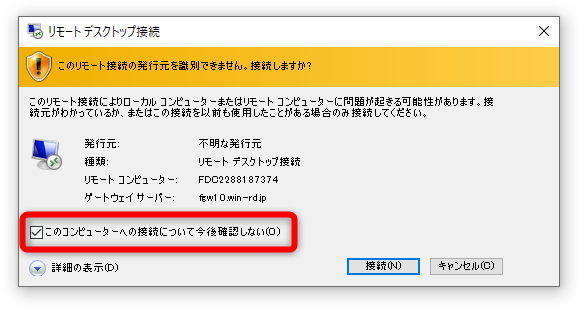
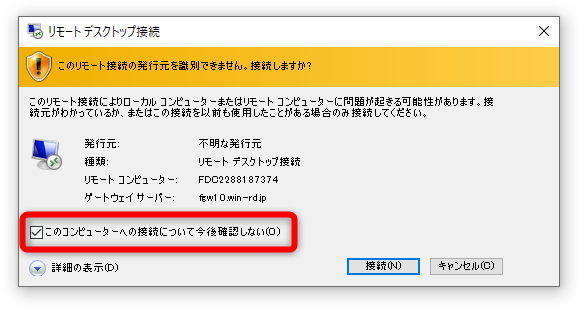
するとパスワードを入力する画面が表示されるので
先ほどの画面の「接続用パスワード」を表示して入力してください。
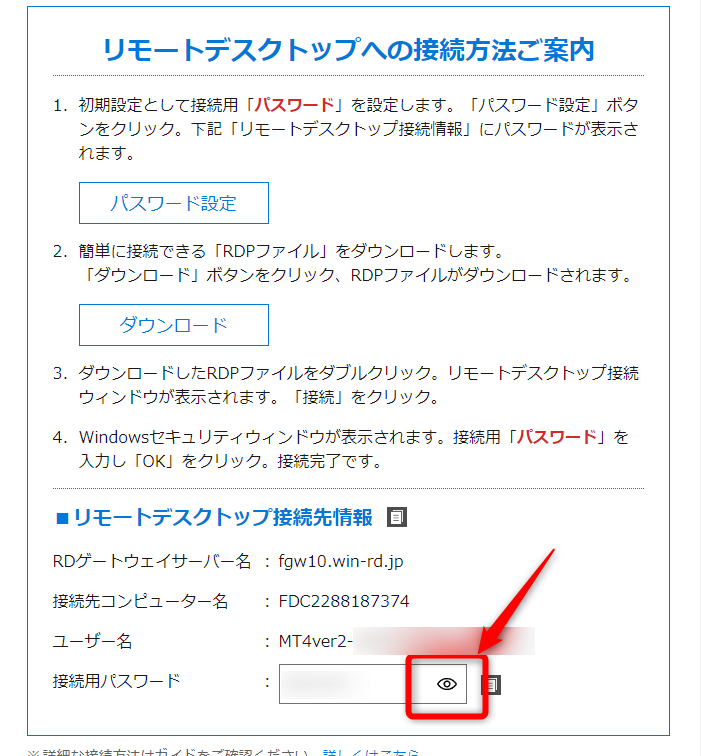
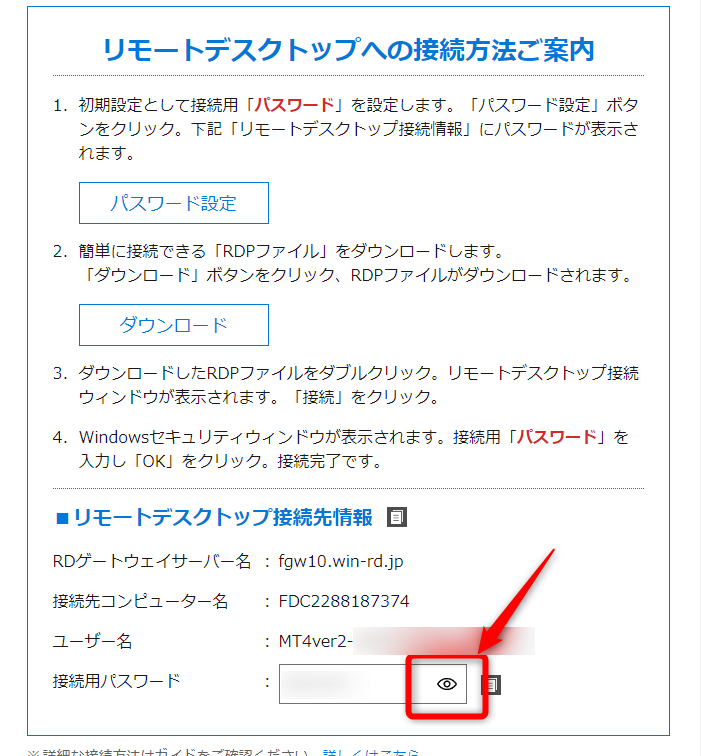
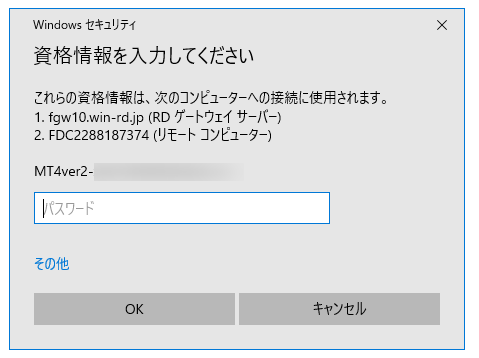
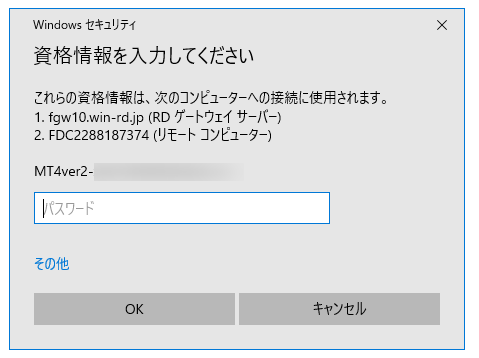



すると下記のようにVPSに接続できるようになります!
これでVPSの接続は完了です!
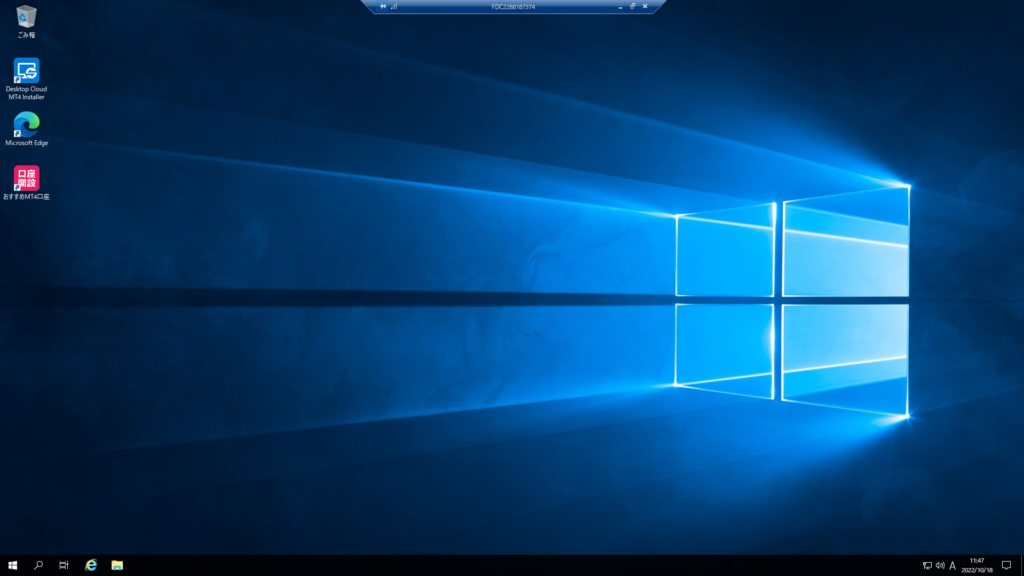
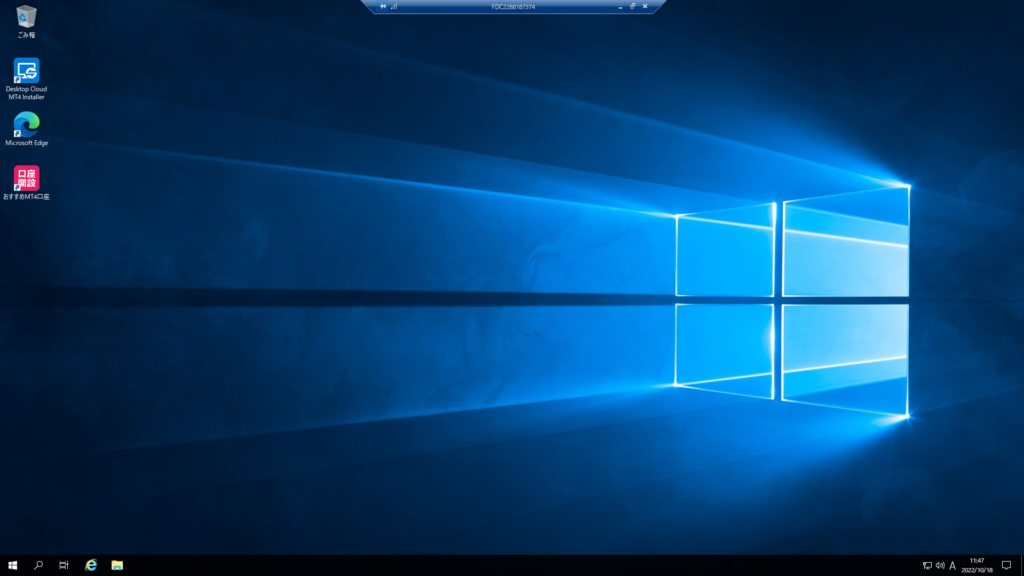
手順通り進めればスムーズにお名前.comのVPSを登録することができますので、
今回紹介した手順で進めてみてください!
また、このままEAを導入される方は、EAの導入方法も詳しく解説していますので以下のブログ記事を参考にしてください。
・HFMでEAを運用される方は以下のEA導入手順のブログ記事を参考に進めてください!


・XMでEAを運用される方は以下のEA導入手順のブログ記事を参考に進めてください!


VPSを契約する方法まとめ
今回はお名前.comでVPSを登録する方法について詳しく解説しました。
もし、VPSの契約のことでわからないことや気になる点がありましたら気軽に以下の『ゆーしん相談室サポートLINE』へご相談ください!







